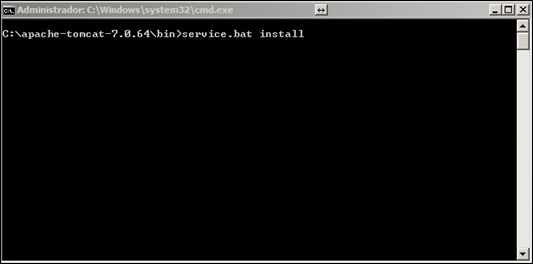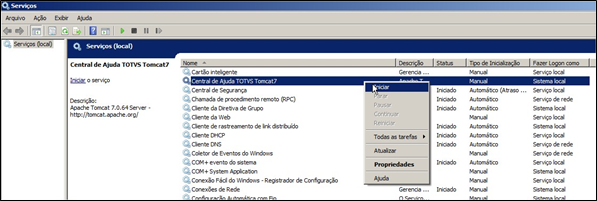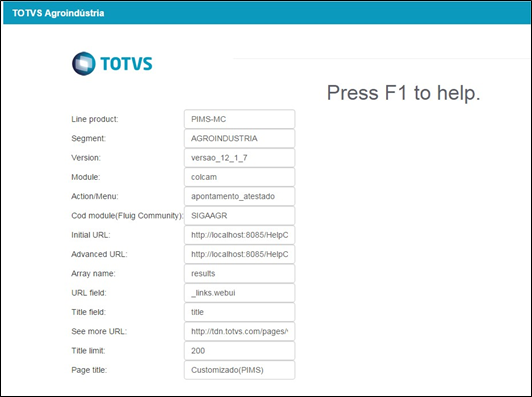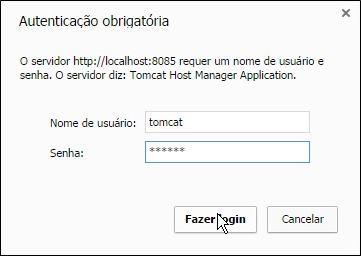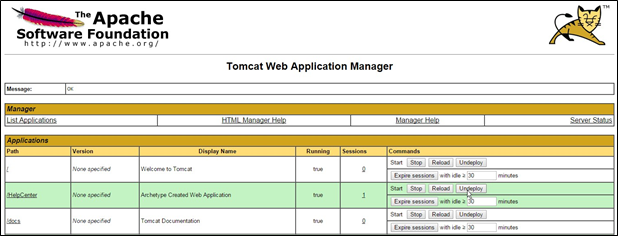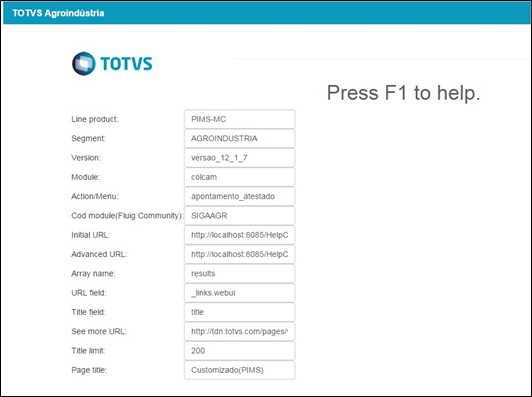Instalação - Copiar o arquivo compactado de instalação para o diretório destino e extraí-lo.
- Entrar no prompt de comando MSDOS e acessar o diretório bin dentro da pasta do servidor tomcat.
Ex: > cd ${diretório-tomcat}\bin  Image Removed Image Removed - Digitar o comando > service.bat install Para instalar o servidor Tomcat como serviço do Windows.
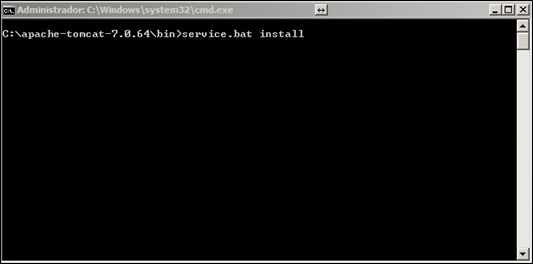 Image Removed Image Removed  Image Added Image Added
- Acessar os Serviços do servidor e iniciar o serviço Central de Ajuda TOTVS Tomcat7.
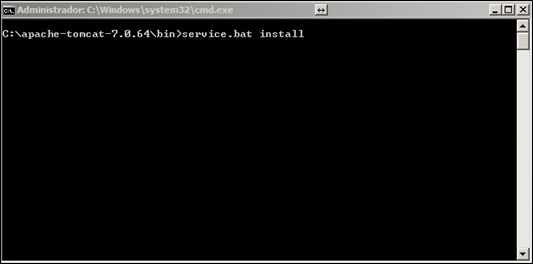 Image Added Image Added - Accessing Services server and start the service Center TOTVS Tomcat7 Help .
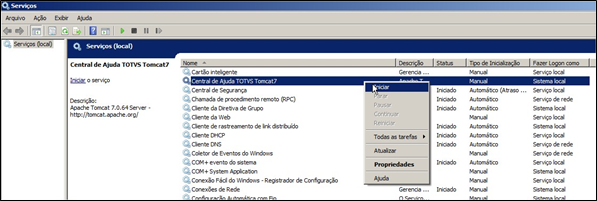 - Após iniciar o serviço, a seguinte URL de testes estará disponível:
http://localhost:8085/HelpCenter 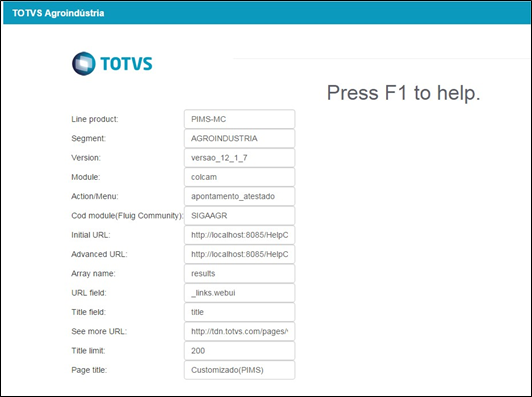 Configuração Alterar o arquivo services_client.xml incluíndo a configuração para a Central de Ajuda,
parametrizando a variável helpDesk.url (IP e porta onde foi instalada a aplicação de Central de Ajuda).
Efetuando as seguintes alterações
- "localhost" para o IP onde foi instalada a Central de Ajuda.
- "8085" para a porta utilizada pela Central de Ajuda.
Para isso localizar no arquivo services_client.xml o trecho abaixo:
<module name="persistence://configuracaocentral" include="" active="true">
<providers>
Em seguida, acrescentar na linha seguinte do trecho acima, a instrução:
<provider name="tela"
class="br.agr.proxima.geoagricola.configuracaocentral.tela.TelaDAO" active="true">
<services>
<service name="RecuperarUrlCentralAjuda" method="selectUrlCentralAjuda" >
<var name="helpDesk.url" type="java.lang.String" value="http://localhost:8085"/>
<chain>
<call service="persistence://configuracaocentral.tela.RecuperarUrlCentralAjuda"/>
</chain>
</service>
</services>
</provider> Atualização - Caso apareça uma janela de login digitar tomcat para os campos usuário e senha.
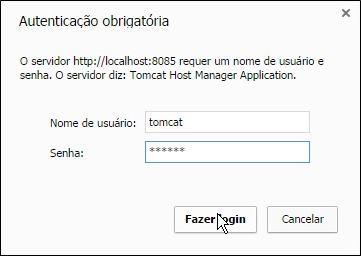 - Clicar em undeploy para remover a versão antiga da aplicação, na parte Applications da tela.
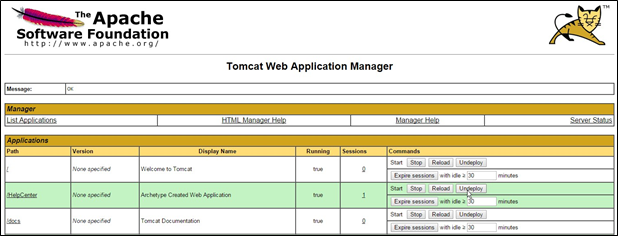 - Na área de Deploy escolher o arquivo war com a versão atualizada.
 - Ainda na área de Deploy clicar em deploy para submeter a aplicação ao servidor.
 - A seguinte URL de testes estará disponível:
http://localhost:8085/HelpCenter
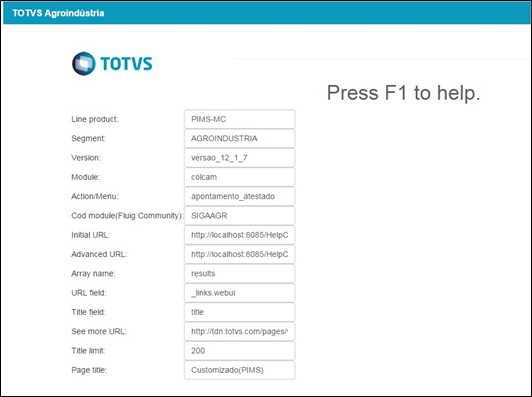 Utilização O PIMS MC Multicultivo possui uma central de ajuda para consulta de ajuda prática através de cada componente um de sua aplicaçãoseus componentes. - Para acessá-la, pressione a tecla F1 do teclado no componente desejado:.
Ex: Cadastro de Talhão
 Image Added Image Added  Image Removed Image Removed  Image Removed Image Removed
Uma nova aba aparecerá mostrando a página do TDN, onde serão mostrados mostradas diversas fontes de para ajuda sobre esse itemítem, como vídeos How To, documentações e páginas encontrada encontradas no Fluig:.

|